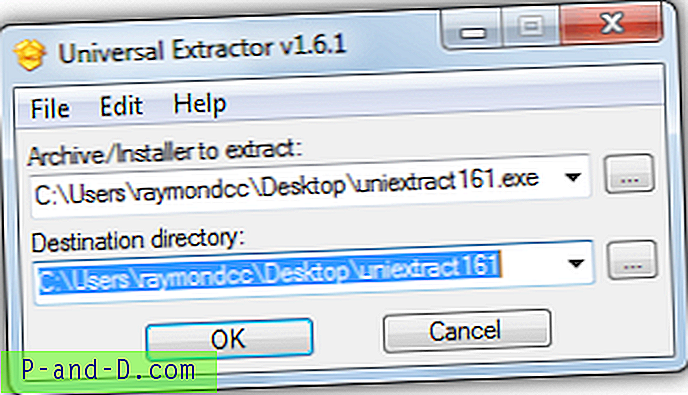Tændes din webcam-indikator-LED automatisk uden at du gør noget? Er du bekymret, hvis du bliver spioneret af nogle malware? Eller ser du fejlen " Dit webcam bruges i øjeblikket af et andet program ", når du bruger Skype eller et andet messaging-program?
Den indbyggede kamera-app kaster muligvis fejlen 0xa00f4243 siger
Luk andre apps
Det ser ud til, at en anden app allerede bruger kameraet.
Hvis du har brug for det, her er fejlkoden:
0xA00F4243 (0xC00D3704)
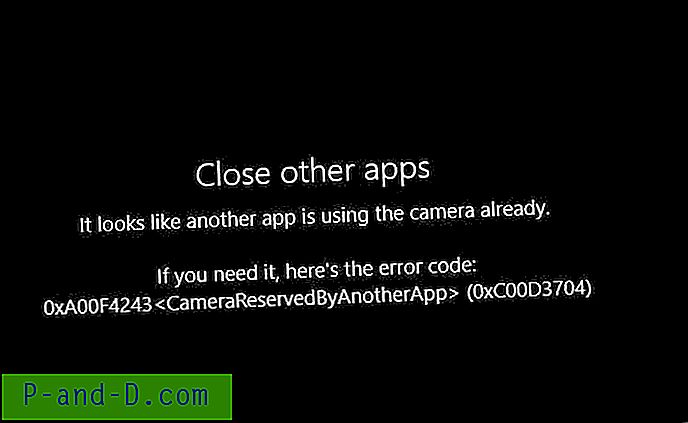
Her er en pæn måde at finde hvilket program der bruger dit webcam eller mikrofon på.
RETTET: Hvad er enhedstælling, og hvorfor bruger den min webcam?
Find hvilket program, der bruger din webcam i øjeblikket
Nogle antivirusprogrammer (f.eks. Avast Premium) har funktionen til at blokere adgang til webcam. Avasts Webcam Shield forhindrer, at applikationer og malware får adgang til din pc's webcam uden dit samtykke. Når Webcam Shield er aktiveret, kan ikke-betroede applikationer ikke fange billeder eller videoer og sende indholdet uden for din pc for at kompromittere dit privatliv.
Hvis deaktivering af webcam-beskyttelse i din antivirus-software ikke frigiver kameraet, skal du prøve denne procedure:
- Download Process Explorer fra Microsoft, og kør programmet hævet (Kør som administrator).
- Find NT-enhedsnavnet på dit webcam og din mikrofon ved hjælp af Enhedshåndtering. Start Enhedshåndtering (devmgmt.msc), udvid "Imaging enheder" og dobbeltklik på webcam-navnet for at åbne egenskaberne.
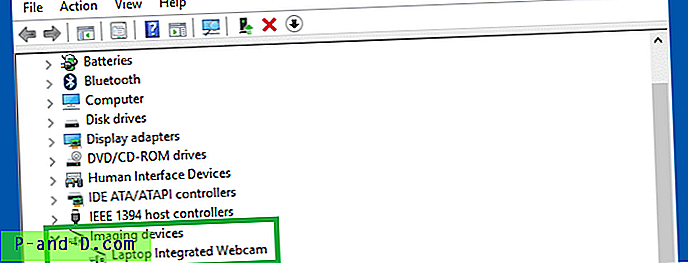
- I enhedens egenskabsark skal du vælge fanen Detaljer og vælge "Fysisk enhedsobjektnavn" i rullelisten.
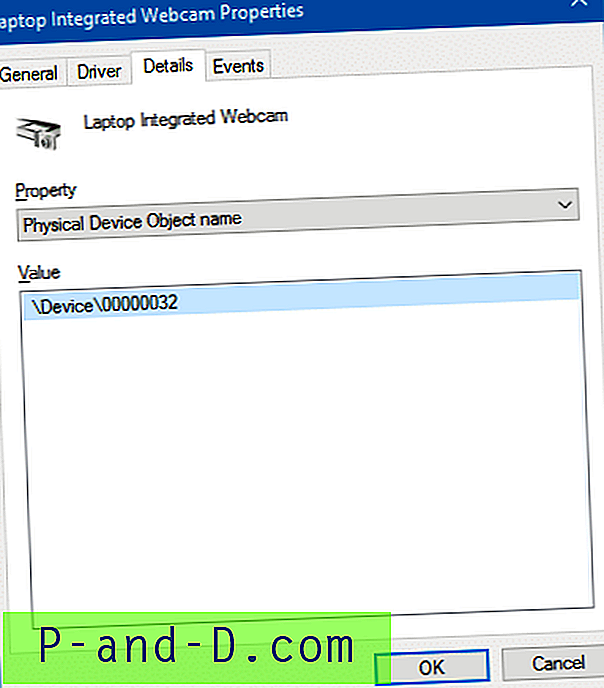
- Enhedsnavnet ligner
\Device\00000032eller indeholder alfabeter efter\Device. Højreklik på værdien, og klik på Kopier. - Skift til vinduet Process Explorer, tryk på Ctrl + F for at åbne Find-dialogboksen. Skriv eller indsæt det enhedsobjektnavn, du kopierede til udklipsholderen.
- Tryk på ENTER. Det viser de / de applikationer, der bruger dit webcam.
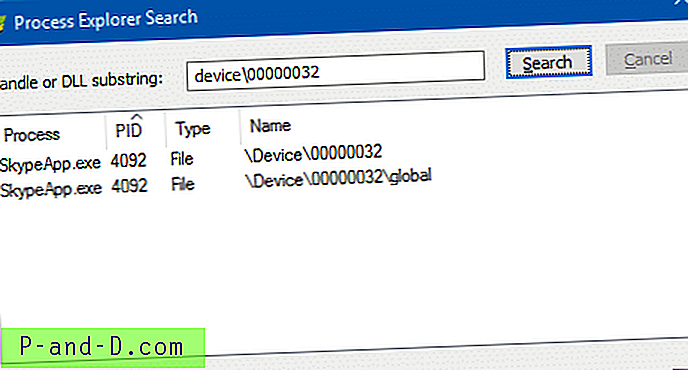
Skype-app (legit) bruger webcam Hvis det viser et program, som du ikke genkender, eller det lyder som malware, skal du dræbe denne proces og afbryde forbindelsen fra internettet. Lav en grundig scanning med specialiseret anti-malware og antivirus software.
Bemærk: På grund af en ændring foretaget i Windows 10-jubilæumsopdateringen, når du søger efter webcam-enhedshåndtaget, kan det vise Svchost.exe som den proces, der bruger enheden.
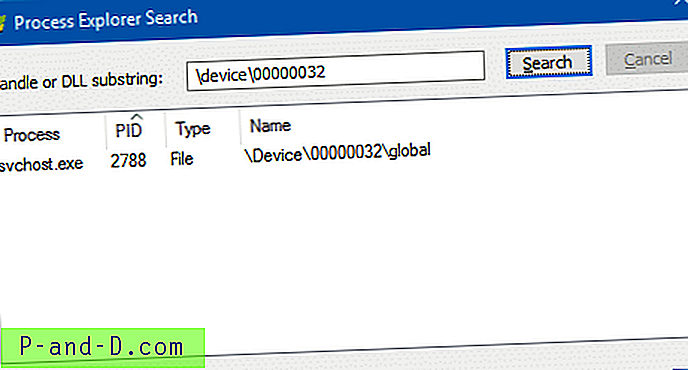
Det kører under “Windows Camera Frame Server”, en ny model introduceret i Windows 10 Jubilæumsopdatering, der gør det muligt for flere klienter at få adgang til videorammer fra kameraenheder.
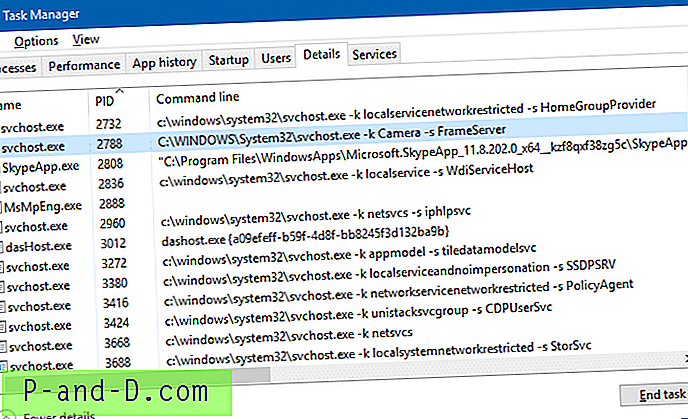
Oprettelse af EnableFrameServer-registerværdien og indstilling af den til 0 (og genstart af computeren) ville medføre, at det nøjagtige programnavn vises, når du finder enhedshåndtag. Men registerværdien behøver ikke indstilles permanent, medmindre du oplever fryseproblemer, når du bruger ældre webkameraer i Windows 10 v1607 og nyere.
På samme måde kan du finde enhedsnavnet på mikrofonen og bruge muligheden Find håndtag (Ctrl + F) i Process Explorer for at vide, om mikrofonen bruges stealthily af en onboard malware eller et websted.
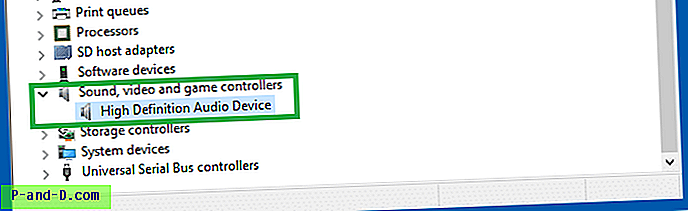
For at undgå at blive spioneret kan du selvfølgelig sætte bånd over dit webcam og mikrofonstik.
via
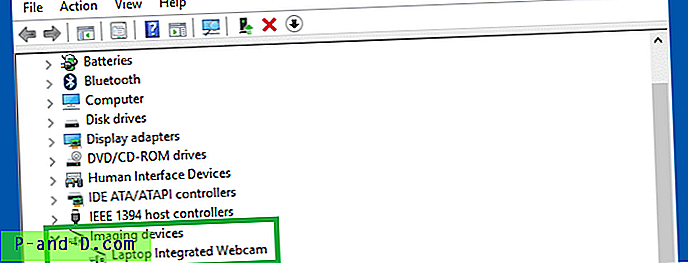
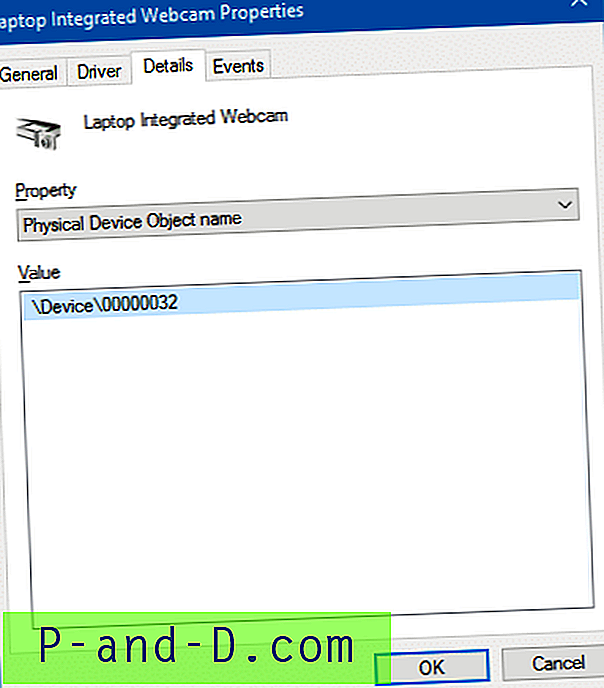
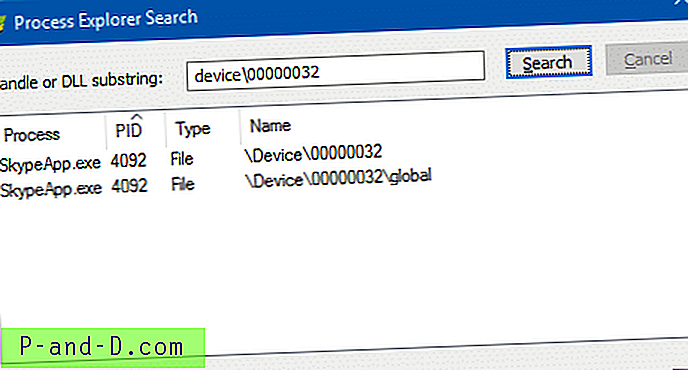

![[Fix] Windows Script Host Access er deaktiveret på denne maskine](http://p-and-d.com/img/microsoft/726/windows-script-host-access-is-disabled-this-machine.jpg)